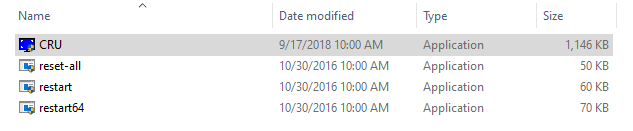Как разблокировать ноутбук Dell Inspiron без пароля. 5 простых способов (2023) – PC
Нет ничего более неприятного, чем быть заблокированным в своем ноутбуке, потому что вы забыли пароль. У вас не будет доступа к вашим фотографиям, документам и любым другим файлам на вашем ноутбуке.
Тем не менее, мы здесь, чтобы сказать вам НЕ паниковать! Существует множество решений для мгновенного сброса пароля диспетчера безопасности Dell, которые не требуют удаления всех ваших важных данных.
У нас есть четыре простых способа разблокировать Ноутбук Делл Инспирон:
- Способ 1: разблокировать ноутбук Dell Inspiron с помощью диска для сброса пароля
- Способ 2. Разблокируйте ноутбук Dell Inspiron с помощью учетной записи Microsoft.
- Способ 3: разблокировать ноутбук Dell Inspiron с помощью установочного диска
- Способ 4: сброс пароля ноутбука Dell Inspiron с помощью загрузочного флэш-накопителя.
Независимо от того, есть ли у вас доступ к диску производителя или нет, вы можете разблокировать свой ноутбук Dell с помощью нашего пошагового руководства.
Давайте начнем!
Забыли пароль к ноутбуку Dell: 5 способов разблокировать ноутбук Dell Inspiron
Способ 1: разблокировать ноутбук Dell Inspiron с помощью диска для сброса пароля
Помните тот диск для сброса настроек, который был в комплекте с вашим ноутбуком, когда вы впервые его приобрели? Диск для сброса пароля — это то, что используется для установки операционной системы на вашем новом ноутбуке с Windows.
Диски для сброса пароля содержат важную информацию, включая ключ вашего ноутбука и информацию о производителе.
Если вы забыли свой пароль, вы можете легко восстановить свою учетную запись без пароля с помощью диска сброса Dell. Однако, если вы потеряли диск сброса, вы можете создать новый на чистом USB-накопителе или компакт-диске:
Вот шаги по использованию диска для сброса пароля:
- Загрузите ноутбук Dell. Затем вас попросят ввести пароль Windows. Поскольку вы забыли пароль своей учетной записи, введите что-нибудь и нажмите Enter.
- Нажмите «Сбросить пароль», затем вставьте диск сброса.
- Когда откроется окно сброса, нажмите «Далее», чтобы начать операцию.
- Выберите диск сброса в раскрывающемся меню и нажмите «Далее».
- Введите новый пароль. Затем нажмите «Далее» и, наконец, «Готово».
Это самый простой способ восстановить доступ к вашему Ноутбук Делл Инспирон в течение нескольких минут. Однако есть также несколько простых способов начать сброс пароля Dell без диска.
Способ 2. Разблокируйте ноутбук Dell Inspiron с помощью учетной записи Microsoft.
Еще один простой способ восстановить доступ к вашему ноутбуку Dell — сбросить пароль в Интернете с помощью учетной записи Microsoft. Этот метод подходит только для пользователей, которые:
- Иметь операционную систему Windows 10.
- Подключил свой ноутбук к учетной записи Microsoft.
Вот один из способов начать сброс пароля Dell без диска:
- Перейти к Страница Microsoft «Восстановление вашей учетной записи» на устройстве, отличном от заблокированного ноутбука.
- Введите данные учетной записи (номер телефона, адрес электронной почты, учетная запись Skype), связанные с вашей учетной записью Microsoft, затем нажмите «Далее».
- Подтвердите свою личность с помощью процесса сброса пароля. Вам будет отправлен код в текстовом или электронном письме, в зависимости от выбранного вами метода. Нажмите «Получить код», чтобы получить код подтверждения выбранным вами способом.
- Введите полученный код и нажмите «Далее».
- Установите новый пароль и нажмите «Далее».
Теперь вы успешно сбросили пароль Windows.
Если у вас есть проблемы с формой восстановленияперейдите на страницу поддержки Microsoft.
Этот метод также работает, если вам нужно сбросить пароль на ноутбуке HP.
Способ 3: разблокируйте ноутбук Dell Inspiron с помощью установочного диска
Теперь, если у вас нет диска сброса, вы также можете использовать установочный диск.
Вот как:
- Вставьте установочный диск в ноутбук и загрузите его. Это должно начать процесс восстановления, перезагрузив ноутбук.
- Несколько раз нажмите клавишу F12, пока не появится меню загрузки. Если это не работает, прочитайте, как найти ключ меню загрузки Dell.
- Нажимайте клавиши «Вверх» или «Вниз», чтобы выбрать правильный тип диска. Нажмите Ввод.
- Замените «magnify.exe» на «cmd.exe» в окне подсказки, чтобы начать процесс установки.
- Извлеките установочный диск, затем введите «wpeutil reboot» в окне cmd для перезагрузки в обычном режиме. Нажмите Ввод.
- После того, как вы войдете на страницу входа, нажмите значок внизу страницы. Щелкните Увеличить. Сотрите текущий пароль с помощью cmd «net user yourusername», где вы должны заменить свое имя пользователя своим настоящим именем пользователя. Нажмите Enter, затем перезагрузите ноутбук.
- Теперь вы можете войти в свою учетную запись без пароля. Снова загрузите систему с помощью клавиши F2.
Способ 4: сброс пароля ноутбука Dell Inspiron с помощью загрузочного флэш-накопителя
Один из самых простых способов перезагрузить ноутбук Dell с Windows 10 — это загрузочный USB-накопитель или же загрузочный DVD. Это позволит вам ремонтировать, восстанавливать или восстанавливать доступ к вашему ноутбуку с Windows 10.
Вот как можно сбросить пароль на ноутбуке Dell с помощью загрузочной флешки:
- Вставьте загрузочную флешку в ваше устройство.
- Перезагрузите компьютер, несколько раз нажав клавишу загрузки. Это клавиша F2 для ноутбуков Dell.
- После входа в загрузочное меню выберите загрузочное устройство из меню. Если ваше устройство является USB, выберите Съемное устройство. Если это DVD, выберите CD-ROM. Затем нажмите любую клавишу, чтобы загрузить ноутбук.
- Выберите язык и ввод с клавиатуры. Нажмите “Далее.
- Щелкните Восстановить компьютер. Щелкните Устранение неполадок > Дополнительные параметры > Командная строка.
- Найдите свой установочный диск 10, который обычно находится на диске D. Введите «cd windows, нажмите Enter. Введите «cd system32», затем Enter.
- Переименуйте диспетчер утилит, набрав «ren utliman.exe utilman_bak.exe», затем «copy cmd.exe utilman.exe».
- Введите «выход», затем перезагрузите компьютер.
- Щелкните Специальные возможности.
- Самый простой способ — ввести «control userpasswords2», а затем нажать Enter. Выберите свою учетную запись, затем «Сбросить пароль».
Примечание. Если вы не можете выполнить этот метод, потому что ваша клавиатура заблокирована, прочтите статью Как разблокировать клавиатуру ноутбука Dell.
Заключение
К счастью, есть несколько способов восстановить доступ к вашему ноутбуку Dell без потери всех ваших файлов!
Разблокируйте ноутбук Dell Inspiron с помощью диска для сброса пароля или установочного диска. Кроме того, вы можете использовать загрузочный USB или DVD.
Если вы подключите свою учетную запись Windows к учетной записи Microsoft, вы можете легко сбросить пароль онлайн.
Надеемся, наше руководство о том, как разблокировать ноутбук Dell Inspiron, было вам полезно! У нас есть руководства для других аксессуаров Dell. Например, что делать, если ваш монитор Dell продолжает переходить в режим энергосбережения.
Мы надеемся, что ваши продукты Dell прослужат вам долгие годы.